વોટરમાર્ક ઉમેરવા
તમારી વિડિઓ પ્રોજેક્ટ વૉટરમાર્ક ચોરી સામે રક્ષણ આપે છે. iSkysoft iMedia પરિવર્તક ડિલક્સ સરળ હાલની અથવા નવા વિડિઓ પ્રોજેક્ટ માટે વોટરમાર્ક ઉમેરવા માટે બનાવે છે. અહીં પગલું દ્વારા પગલું સૂચનો પ્રક્રિયા પૂર્ણ કરવા માટે હોય છે.
1. તમારા વિડિઓ આયાત
એકવાર તમે વિડિઓ કન્વર્ટર કાર્યક્રમ ખોલી છે, તો તમે વોટરમાર્ક ઉમેરવા માટે તમારી ફાઈલ લોડ કરવા માટે તૈયાર છો. આ કરવા માટે, ફક્ત "ફાઈલો ઉમેરો" બટન પર ક્લિક કરો અને વિડિઓ તમે લોડ કરવા માંગો તે પસંદ કરો. વૈકલ્પિક રીતે, આ સોફ્ટવેર પણ તમે સરળ આયાત કરવા માટે તમારી વિડિઓ ડ્રેગ અને ડ્રોપ પદ્ધતિનો ઉપયોગ કરીને સક્રિય કરે છે.

2. વિડિઓ પર વોટરમાર્ક ઉમેરવા માટે તૈયાર
દરેક વિડિઓ હેઠળ બીજા કે ત્રીજા આયકન પર ક્લિક કરો વોટરમાર્ક લક્ષણ ઍક્સેસ મેળવવા માટે, પછી તમે સંપાદન વિકલ્પો વિવિધ જોશો. તમારી વિડિઓ પર આ અસર લાગુ કરવા વોટરમાર્ક પસંદ કરો. આગળ, તમે તમારી ઇચ્છિત વોટરમાર્ક પસંદ કરવા માટે સૂચના કરવામાં આવશે. આ એક છબી અથવા ટેક્સ્ટ છે જે તમે અથવા તમારા બ્રાન્ડ રજૂ કરી શકાય છે. અહીં, તમે પણ છબી ખસેડવાની સહિત તમારા વોટરમાર્ક માટે ગોઠવણો કરી શકો છો. તે પછી, સંપાદન સાચવવાનું પસંદ "ઓકે".
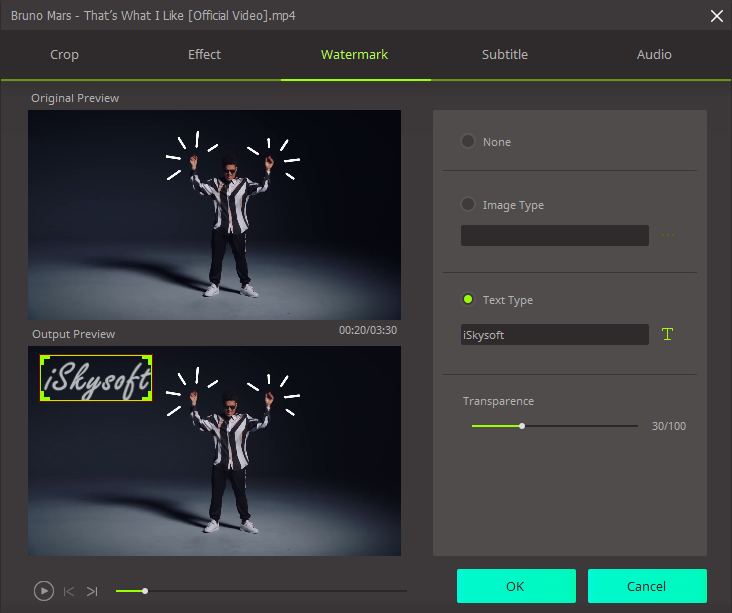
3. એક આઉટપુટ ફોર્મેટ સોંપો
ફોર્મેટના યાદીમાંથી પસંદ કરીને તમારા વિડિઓ પ્રોજેક્ટ સેવ તૈયાર. ફોર્મેટમાં તમારા મીડિયા ઉપકરણ અથવા પ્લેયર સાથે સુસંગત પસંદ કરવા માટે ખાતરી કરો.

4. સંગ્રહ વિકલ્પ અને તમારા વિડિઓ સાચવો પસંદ કરો
નક્કી જ્યાં તમે સ્ટોર અથવા "પસંદગી" પસંદ કરીને તમારા વિડિઓ ફાઇલ સાચવવા માંગો છો - "સ્થાન". નવું ફોલ્ડર બનાવવા સાથે, તમે પણ iMedia પરિવર્તક ડિલક્સ કાર્યક્રમ માટે મૂળભૂત ફોલ્ડર તમારી ફાઈલ સાચવી શકો છો. તે પછી, રૂપાંતર પ્રક્રિયા સમાપ્ત કરવા "બધા કન્વર્ટ" "રૂપાંતર કરો" અથવા બટન પર ક્લિક કરો.









